
avocent kvm切换器手册——AMX交换机系列 安装人员/用户指南(基本操作)
目录
《第1章产品概述》;
《第2章 安装》;
《第3章 基本操作》;
《第4章 高级操作》;
《第5章 终端操作》。
第3章 基本操作
加电与发光二极管
AMX5000 交换机或 AMX5010 交换机
AMX5000 交换机或 AMX5010 交换机的前面板上有三组发光二极管。左侧一组的每个发光二极管与服务器端口相对应。系统或级联 AMX 交换机连接并打开电源时,每个发光二极管会亮起。
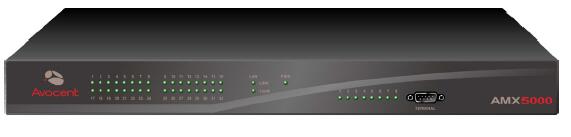
图 3.1:AMX5000 交换机
中间一组的绿色和琥珀色的发光二极管表明局域网连接的状态。与 AMX 交换机网络端口建立有效 IP 连接后,绿色 LINK(链路)发光二极管会闪烁。琥珀色的 100M 发光二极管表明所连接的局域网的速度。此发光二极管在建立 100M 连接时亮起;在建立 10M 连接时不亮。绿色电源 (PWR) 发光二极管在打开 AMX 交换机电源时亮起;仅在闪存升级期间闪烁。右侧一组中的其他绿色发光二极管与每个用户端口相对应,并在 AMX5100 用户工作站、AMX5110 用户工作站、AMX5120 用户工作站或级联(AMX5000 或 AMX5010)交换机连接并打开电源时亮起。
AMX 用户工作站
AMX 用户工作站的前面板上有两个蓝色的发光二极管。顶部的发光二极管是电源状态发光二极管,它在电源接通时常亮,在电源断开时熄灭。下部的发光二极管显示连接和活动状态。此发光二极管在显示 OSD 时闪烁;在 AMX 用户工作站和 AMIQ 模块或 AMX 交换机之间存在有效连接时常亮。
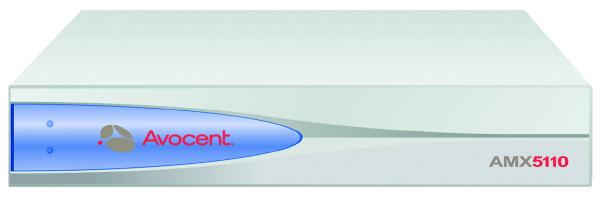
图 3.2:AMX5110 用户工作站
AMX5110 用户工作站和 AMX5120 用户工作站的背面板提供两个发光二极管,一个绿色,一个黄色,分别安装在每个 UTP 端口连接器上。绿色发光二极管表明每个端口的连接状态。黄色发光二极管表明每个端口的活动状态。背面板 UTP 端口发光二极管如下表所述。
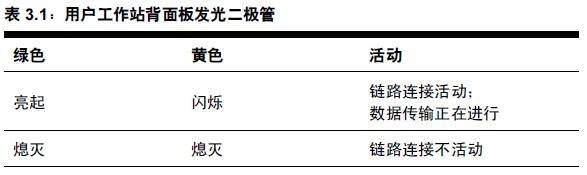
AMIQ 模块
AMIQ(PS/2、Sun 和 USB)模块有两个绿色发光二极管:Power(电源)和 Link/ACT(链路/活动)。这些指示器显示所连接的计算机已经打开电源,并且已经与 AMX 交换机建立有效的 UTP 连接。如果检测到故障,则Link/ACT (链路/活动)发光二极管闪烁。
注:旧型号的 AMIQ 模块只有一个用于表明链路状态的绿色发光二极管。
AMIQ-SRL 模块
AMIQ-SRL 模块有两个绿色的发光二极管:Power 和 Link/ACT。亮起时,Power 表示模块已经接通电源,Link/ACT 表示已经与 AMX 交换机建立有效的 UTP 连接。如果检测到故障,则 Link/ACT 发光二极管闪烁。在 AMIQ-SRL 断电时,串行接口将不会向所连接的设备发出串行中断请求。
OSCAR 界面概述
AMX 用户工作站使用 Avocent 专利所有的 OSCAR 界面,为配置系统和选择设备提供了直观的菜单。从桌面上可以随时轻松访问 OSCAR 图形用户界面。OSCAR 图形界面包括 5 个主要选项卡:Target(目标)、User(用户)、Console(控制台)、Admin(管理)和 ?。箭头按钮让您可以在 OSCAR 界面子屏幕中轻松浏览,如下表所述。
表 3.2:OSCAR 界面导航按钮

Target
Target 选项卡列出了可以从 AMX 用户工作站访问的服务器以及这些服务器的可用模式。服务器可以设置为 Shared(共享)、Private(独享)、Scan(扫描)或 Maintain(保持)模式。如果您没有成功登录到 AMX 交换机系统,在服务器列表将不会显示连接到矩阵的服务器。您可以通过双击列表中的 Matrix System(矩阵系统)访问服务器,然后登录。
Shared
如果两个或两个以上的用户需要访问同一台服务器,他们可以通过 AMX 交换机共享访问。共享是指多个控制台可以同时查看一个服务器通道,但是,在任一指定时刻,只有一个控制台可以通过键盘或鼠标输入数据。活动控制台停止所有键盘和鼠标活动后,另一个控制台可以取得服务器的控制权。
Private
单击 Private 单选按钮选择服务器后,系统中的任何其他用户均不能切换到您选定的服务器。如果另一个用户发出对独享通道的更改请求,则访问将被拒绝。您可以通过切换到其他服务器或在 Shared 模式下重新选择同一台服务器,使通道退出 Private 模式。
Scan
在 Scan 模式下,可以按顺序监控多台服务器。检测到键盘或鼠标活动时,扫描会停止,允许用户操作连接的设备。有关扫描的详细信息,请参阅本章稍后介绍的“选择服务器”。
Maintain
如果希望在重新启动时保持连接,请使用 Maintain 模式。在 Maintain 模式下选择服务器后,服务器在重新开机时不会断开与交换机的连接。
注:处于 Maintain 模式下的服务器不能共享。
User
User 选项卡使您可以在本地端口控制系统。User 选项卡屏幕使您可以更改您的密码和扫描停留时间。其他通过 User 选项卡启用的操作包括设置目标标志布局和选择热键功能。
注:使用 LDAP 密码会禁用密码更改选项。
打开 AMX 用户工作站电源后,系统会提示您输入密码。密码必须至少包含 6 个字符。
注:在登录提示中可以使用所有 ASCII 字符。字符 (‘ ^ ~) 必须输入两次,才能在密码字段中显示。
有关密码和用户选项的详细信息,请参阅第 4 章中的“用户维护”。输入登录名称和密码后,显示 OSCAR 界面。您可以随时更改您的密码。
如果您还没有成功登录,OSD 会在服务器列表中显示 Matrix System 标签和本地连接的计算机的名称。双击 Matrix System 切换到登录对话框。
进入 OSCAR 界面:
按左侧或右侧的 Ctrl 键两次启动 OSCAR 界面。有关替代热键的顺序,请参阅第 4 章中的“控制台维护”部分。在本手册中,Ctrl+Ctrl 作为默认热键顺序使用。
更改用户密码和扫描停留时间:
注:如果打开锁定模式,除注销按钮之外,此屏幕中的任何字段将均无法使用。
1. 按 Ctrl+Ctrl 启动 OSCAR 界面。
2. 出现 OSCAR 界面对话框后,单击 User 选项卡。
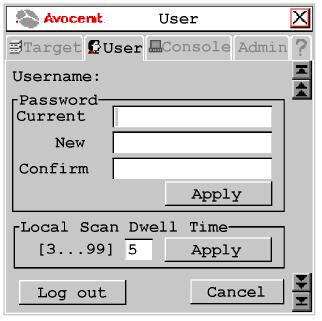
图 3.3:OSCAR 界面 User 选项卡
3. 输入您当前的密码。
4. 输入您的新密码并在所提供的字段内重新输入进行验证。密码必须至少包含 6 个字符。单击 Apply (应用)。
注:如果密码丢失,请与 Avocent 技术支持联系寻求帮助。
5. (可选)输入一个介于 3 至 99 之间的数字更改扫描停留时间。单击 Apply。
6. 单击 Cancel 退出 OSCAR 界面。
注:单击 Log out(注销)注销 AMX 交换机。
配置目标标志:
1. 按 Ctrl+Ctrl 启动 OSCAR 界面。
2. 出现 OSCAR 界面对话框后,单击 User 选项卡。User 屏幕显示。
3. 单击向下箭头按钮显示 Target Flag(目标标志)屏幕。

图 3.4:OSCAR 界面 Target Flag
4. 单击 Name(名称)按钮在目标标志上显示连接的服务器名称。– 或 –单击 UID 按钮在目标标记上显示连接的服务器 UID。
5. 单击双箭头按钮显示 Text(文本)下拉列表。选择目标标志的文本颜色。
6. 单击双箭头按钮显示 Background(背景)下拉列表。选择目标标志的背景颜色。
7. 单击 Displayed(显示)复选框显示目标标志。
8. 单击 Timed(定时)复选框设置目标标志的显示时间。输入介于 3 到 99 秒之间所需目标标志的显示时间。– 或 –如果已经选择 Timed(定时),则单击 Timed 复选框删除目标标志显示时间。
9. 单击双箭头按钮显示 Hotkey 下拉列表。选择显示或删除目标标志所需的热键。
10. 单击 Set Position(设置位置)按钮将目标标志移动到所需的位置。显示 Target Flag 对话框。

图 3.5:OSCAR 界面 Target Flag:Set Position
11. 通过拖放标题栏将目标标志移动到所需的位置。
12. 将目标标志放置到所需的位置后,单击 X 按钮设置位置并返回 Target Flag 屏幕。
注:按 Esc 键可以返回 Target Flag 屏幕,不保存新位置。
13. 单击 Apply 应用,并保存对目标标志的所有更改。
14. 单击 Cancel 退出 Target Flag 屏幕。
设置或更改服务器热键:
1. 按 Ctrl+Ctrl 启动 OSCAR 界面。
2. 出现 OSCAR 界面对话框后,单击 User 选项卡。User 屏幕显示。
3. 单击向下箭头按钮两次或按 Ctrl + page end 显示 Server Hotkey(服务器热键)屏幕。
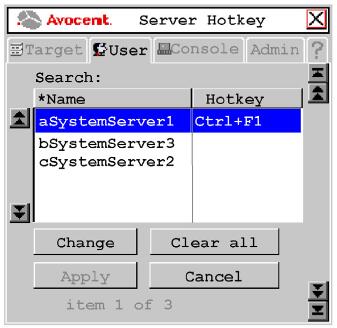
图 3.6:OSCAR 界面 Server Hotkey
4. 输入要更改相关热键的服务器的名称。显示服务器列表。
注:单击 Name 按钮按名称顺序显示服务器列表;单击 Hotkey 按钮按热键顺序显示列表。Name 或 Hotkey 按钮旁边会显示一个星号。单击 Clear All(全部清除)按钮清除当前分配的所有热键。
5. 单击要更改的服务器。
6. 单击 Change(更改)按钮。显示 Change Hotkey(更改热键)屏幕。
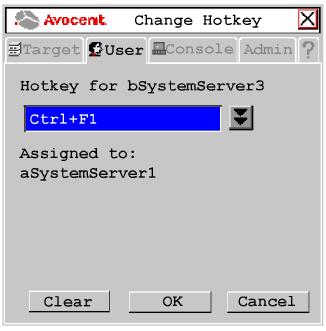
图 3.7:OSCAR 界面 Change Hotkey
7. 单击向下箭头并从下拉列表中选择所需的热键。单击 OK。
注:如果选定的热键已经分配给不同的服务器,您可以重新分配选定的热键,或返回到 Change Hotkey 屏幕选择另一个热键。
注:Clear(清除)按钮使您可以清除选定的热键分配。
Console
Console 选项卡用于为 AMX 用户工作站设置本地设置,包括特定国家的键盘布局、键盘类型、OSD 热键顺序、命令行热键顺序、快速切换热键顺序和非活动时间。对于 AMX5120 和以上型号的用户工作站,Console 选项卡使您可以选择键盘类型。
选择注销选项并单击 Apply 将配置 AMX 用户工作站在键盘和鼠标经过一段指定时间没有活动后自动注销用户。
您可以通过在下拉菜单中选择一个选项选择替代 OSD 热键顺序。您可以使用默认设置Ctrl+Ctrl (L-R)(左-右)作为 OSD 热键顺序,然后按通过左/右 Ctrl 键两次进入 OSCAR 界面。
可用的 OSD 热键顺序包括:
All(全部)
Print Screen
Ctrl+Ctrl (L-R)(左-右)
Ctrl+Ctrl (L)(左)
Ctrl+Ctrl (R)(右)
Alt+Alt (L-R)(左- 右)
Shift+Shift (L-R)(左-右)
Shift+Shift (L)(左)
Shift+Shift (R)(右)
Scroll Lock+Scroll Lock
有关详细信息,请参阅第 4 章中的“控制台维护”。
Admin
Admin 选项卡显示用于编辑用户和服务器信息的选项。只有具有管理员权限的用户才能访问编辑屏幕,为连接到 AMX 交换机系统的服务器配置用户和服务器信息。任何用户均可以访问本地计算机的编辑屏幕。
Users Admin (用户管理)
Users Admin 屏幕使管理员可以添加、编辑和删除用户,并为每台服务器分配权限并强制用户登录。有关用户管理的详细信息,请参阅第 4 章。
Device Admin (设备管理)
Device Admin 屏幕使管理员可以编辑设备名称、热键仿真和布局以及 AMIQ 模块的 MDM配置。对服务器名称的更改会立即应用到 AMIQ 模块。有关设备管理的详细信息,请参阅第 4 章。
? 选项卡用于进入 OSD 帮助,并显示软件版本和用户工作站名称。
选择服务器
使用 OSCAR 界面主对话框的 Target 选项卡可以连接到服务器并更改访问模式。连接到服务器后,AMX 交换机会为选定的服务器将键盘和鼠标重新配置为适当的设置。
选择服务器:
1. 按 Ctrl+Ctrl 启动 OSCAR 界面。
2. 单击 Target 选项卡并选择适当的访问模式:Shared、Private、Scan 或 Maintain。
3. 双击服务器名称。-或-单击服务器名称,然后单击 Start(开始)按钮。
4. 要从选定的服务器断开,请激活 OSCAR 界面并单击 Clear(清除) 按钮或切换到另一台服务器。
扫描 AMX 交换机系统:
1. 按 Ctrl+Ctrl 启动 OSCAR 界面。
2. 选择 Target 选项卡并单击 Scan 单选按钮。

图 3.8:OSCAR 界面 Target 选项卡
按住 Ctrl 键,同时分别选择要扫描的服务器。或者,如果您希望按顺序选择一组服务器,您可以单击列表中的第一台服务器,按住 Shift 键并选择最后一台服务器以突出显示列表。
3. 单击 Start(开始) 按钮开始扫描。
扫描开始后,AMX 交换机将按字母顺序循环扫描选定的服务器。如果用户对当前服务器具有完全访问权限,且 AMX 用户工作站检测到键盘或鼠标活动,则扫描中止。这样,用户就可以操作服务器。鼠标和键盘活动停止后,将按顺序继续扫描下一个通道。如果用户对当前服务器仅具有访问权限,则在用户敲击键盘或移动鼠标时,扫描不会中止。每个服务器通道在屏幕上保持的时间长度(或停留时间)是可配置的,而且可以随时通过User 选项卡进行更改。默认停留时间为 3 秒钟。要停止扫描,请按 Ctrl+Ctrl。屏幕重新显示。
4. 单击 Stop(停止)按钮。
5. 单击 Close(关闭)退出 Target 选项卡屏幕。
键盘转换
AMX 用户工作站允许您使用 PS/2 和 Sun 键盘操作所连接的任何类型的计算机。不过,在跨平台工作时,某些键需要重新映射,才能提供针对该平台本地化的键盘支持的所有功能。例如,如果您使用 PS/2 键盘访问 Sun 工作站,您会发现 PS/2 键盘没有真正 Sun 键盘上的Stop 和 Again键。但是,通过同时按 Crtl-Alt-Shift 和 Scroll Lock 启用 Scroll Lock 模式,PS/2 键盘上的F1 和 F2 键可以作为 Sun 键盘上的 Stop 和 Again 键使用。在禁用 Scroll Lock 模式的情况下,F1 和 F2 保持原来的功能。
注:如果启用该模式,则 Scroll Lock 发光二极管会闪烁。
下表所示为 PS/2 键盘至 Sun 计算机键盘的转换对照表。只有在 Scroll Lock 模式启用时,所有映射功能才有效。下表所示为 USB 计算机上的 Sun 和 PS/2 键盘的 Power/Sleep 键。Sun键盘有一个 Power 键,它用于为工作站接通电源。PS/2 键盘可能会有一个 Sleep 键,它用于使计算机进入待机或省电模式。
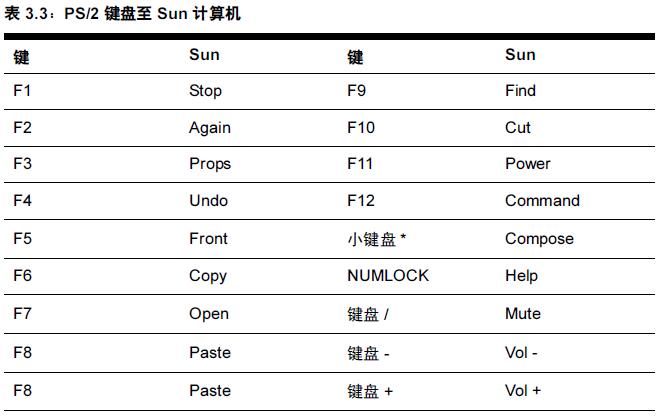
下表所示为 USB 计算机上的 Sun 和 PS/2 键盘的 Power/Sleep 键。Sun 键盘有一个 Power键,它用于为工作站接通电源。PS/2 键盘可能会有一个 Sleep 键,它用于使计算机进入待机或省电模式。

发出 Power/Sleep 命令:
启用 Scroll Lock 模式并按 PS/2 键盘上的 F11 (或 Sleep 键)。– 或-对于 Sun 计算机,则按 Power 键。
相关资讯
- 暂无相关内容





